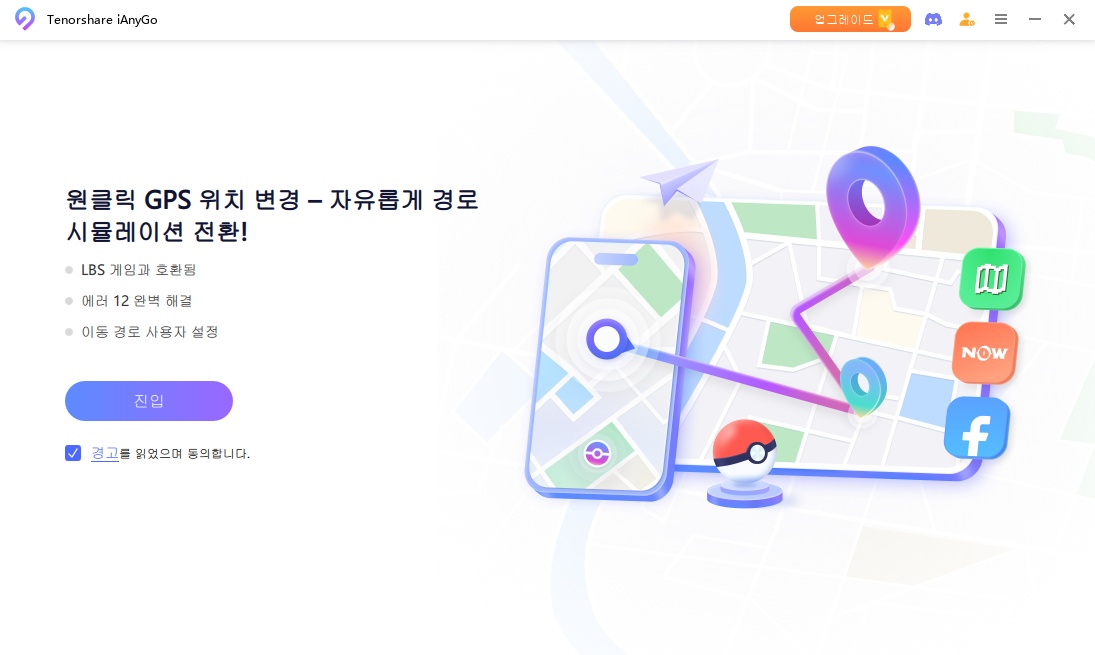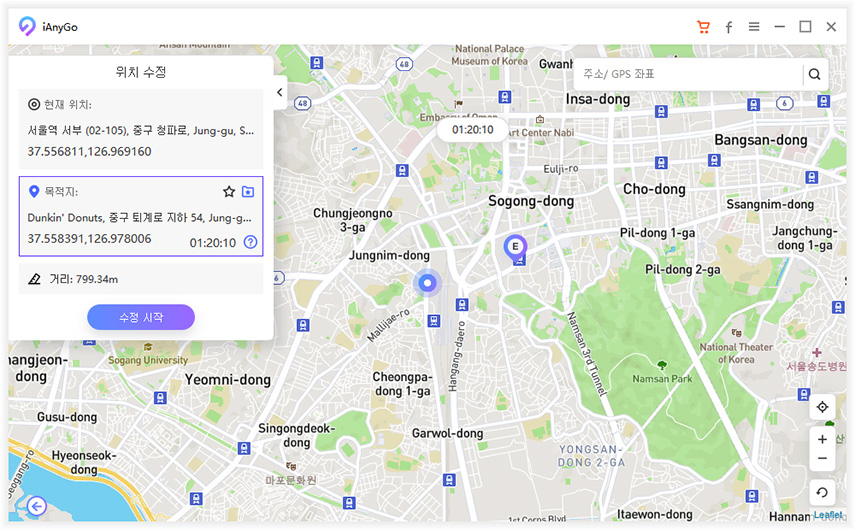[검증된] Grindr가 새로 고침을 안할 때 고치는 4가지 방법
by 오준희 업데이트 시간 2022-08-04 / 업데이트 대상 change location
몇몇 Grindr 앱 사용자들이 Grindr 앱을 열때마다 앱이 오작동을 하며 "Grindr가 새로 고침이 안됩니다"라는 오류 메시지를 받는다고 불평합니다. 만약 당신도 이러한 경우 이 기사를 읽고 신뢰할 수 있는 솔루션을 얻으십시오.
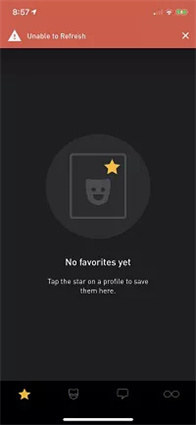
- Grindr가 새로 고쳐지지 않는 이유
- 방법 1: 인터넷 연결 확인
- 방법 2: 기기 다시 시작
- 방법 3: Grindr 강제 종료 후 재시작
- 방법 4: Grindr 재설치
- 팁: Grindr 상의 내 위치 속이기
Grindr가 새로 고쳐지지 않는 이유
Grindr 앱을 새로 고치는 데 문제가 있는 경우, 안심하세요, 이 문제를 겪고 있는 사용자는 당신뿐만이 아닙니다. 여러 사용자가 동일한 문제를 갖고 있습니다. LGBT 커뮤니티에서 인기 앱중 하나로써 많은 사용자들이 동시에 서버를 이용하여 높은 트래픽이 발생합니다. 그러나 Grindr 앱은 때때로 서버가 다운될 정도의 기술적 문제를 직면하기도 합니다. 다음은 Grindr 앱이 제대로 작동하지 않는 가장 일반적인 이유입니다.
- 인터넷 연결 상태가 좋지 않는 경우
- Grindr app의 버전이 이전 버전인 경우.
- 휴대폰 호환성의 문제(일부 예전 버전 기기는 이 앱을 지원하지 않음)
방법 1: 인터넷 연결 확인
좋은 인터넷 연결은 앱이 작동하는데 필수적인 역할을 합니다. 인터넷이 좋지 않으면 앱의 작동 속도가 느려질 뿐만 아니라 다양한 기능을 사용할 수 있는 접근성도 제한됩니다. 따라서 인터넷 연결을 확인하고 뛰어난 신호 속도를 확인하는 것이 좋습니다.
- 설정을 열고 WiFi 옵션을 찾습니다.
- 아이콘을 클릭하고 인터넷 연결이 양호한지 확인합니다.
- 인터넷 연결이 좋지 않으면 라우터를 껐다가 다시 켭니다.
방법 2: 기기 다시 시작
기기를 다시 시작하면 Grindr 앱이 새로 고치지 않는 문제가 해결될 수 있습니다. 기기를 다시 시작하면 기기의 메모리가 새로 고쳐지고 캐시가 지워지며 장치의 수명이 유지됩니다.
하면 기기의 메모리가 새로 고쳐지고 캐시가 지워지며 장치의 수명이 유지됩니다.
Grindr 앱을 강제로 중지하면 "Grindr가 새로 고침이 안됩니다" 문제를 해결하는 데 도움이 될 수 있습니다. 앱이 계속 작동 중단되거나 기능이 제대로 작동하지 않을 때 이러한 앱을 강제로 중지하면 정상 작동 상태로 되돌릴 수 있습니다.
iOS 사용자의 경우:
- 화면 아래쪽에서 위로 스크롤합니다.
그리고 강제로 종료하려는 앱을 위로 스와이프합니다.

Android 사용자의 경우:
- 휴대폰 설정으로 이동합니다. 그리고 설정 탭에서 "애플리케이션 관리자"를 찾아 클릭합니다.
- Grindr를 찾거나 Grindr를 검색하여 설정을 엽니다.
강제 중지 버튼을 누르고 기다립니다.

방법 4: Grindr 재설치
모든 방법을 시도했지만 예상대로 작동하지 않았다면, 오작동하는 앱을 다시 설치하는 것이 문제를 해결할 수 있는 궁극적인 해결책이다. 하지만 먼저 앱 스토어에서 Grindr 앱의 업데이트 사항을 꼭 확인하세요.
- 홈 화면에서 Grindr 앱을 찾아 아이콘을 클릭합니다.
- 휴대폰에서 Grindr을 선택하고 삭제합니다.
앱 스토어를 열고 Grindr 앱을 검색한 후 다시 설치하여 문제가 해결되었는지 확인합니다.

팁: Grindr 상의 내 위치 속이기
Grindr에서 당신의 위치를 속이는 것은 당신이 세계 어디에서든 파트너를 찾을 수 있게 합다. 하지만, 만약 Grindr가 당신의 모의 위치를 감지한다면, 가짜 GPS로 인해 Grindr가 새로 고치지 않을 것입니다. 여러분은 가장 좋고 안전한 대안이 필요할 것입니다. 그리고 우리는 Tenorshare iAnyGo(테너쉐어 아이애니고)가 있습니다. 앱에 감지되지 않고 위치를 속일 수 있으며 앱 작동에 전혀 영향을 미치지 않습니다.
다음은 iAnyGo(아이애니고)를 사용하여 Grindr에서 감지되지 않고 위치를 변경하는 방법입니다:
컴퓨터나 맥북에 iAnyGo(아이애니고)를 다운로드하여 설치합니다. 그리고 iAnyGo(아이애니고)를 시작하고 "위치 변경"으로 이동합니다.

그런 다음, iOS 기기를 컴퓨터에 연결합니다.

지도에서 위치를 선택하고 "수정 시작"을 누릅니다. 위치가 새 위치로 변경됩니다.

결론
이 글에서 언급한 솔루션이 "Grindr의 새로 고침이 안됨" 문제를 해결하는 데 도움이 되기를 바랍니다. 하지만, 만약 여러분이 Grindr Tenorshare iAnyGo(테너쉐어 아이애니고) 를 시도하지 않았다면, 그것을 잊지 말고 해보세요. 한 장소로 제한되지 않고 전세계 사람들과 친구가 되는 것을 즐길 수 있습니다.